win7打印机共享怎么设置?(windows7共享打印机怎么设置)
win7打印机共享怎么设置?
1、右击【计算机】选择【管理】,在弹出的【计算机管理】窗口中:系统工具->本地用户和组->用户,在右边找到【Guest】双击进去,把账户已禁用的勾选去掉。
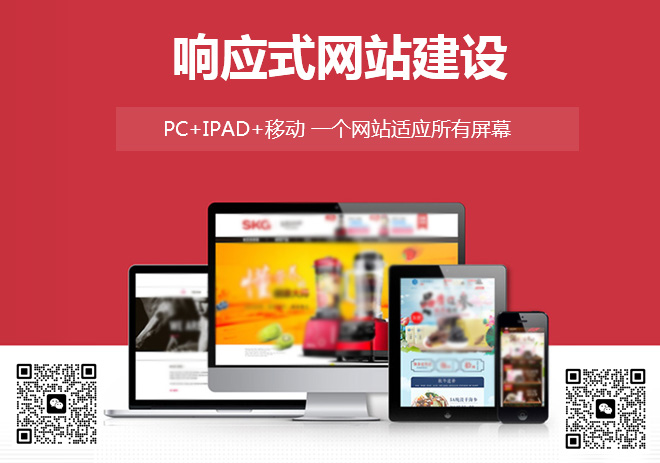
创新互联建站专注于中大型企业的成都网站制作、成都做网站和网站改版、网站营销服务,追求商业策划与数据分析、创意艺术与技术开发的融合,累计客户上1000家,服务满意度达97%。帮助广大客户顺利对接上互联网浪潮,准确优选出符合自己需要的互联网运用,我们将一直专注品牌网站设计和互联网程序开发,在前进的路上,与客户一起成长!
2、回到电脑桌面,按win+R快捷键弹出运行,或者点击电脑左下角开始,在开始菜单上找到运行,在运行里输入:gpedit.msc,进入本地组策略编辑器。
3、在本地组策略编辑器界面,计算机配置->Windows 设置->安全设置->本地策略->用户权限分配,右边找到【拒绝本地登录】和【拒绝从网络访问这台计算机】,双击进去把Guest删除。
4、点击【开始】按钮,选择【设备和打印机】,在弹出的窗口中找到想共享的打印机(前提是打印机已正确连接,驱动已正确安装),在该打印机上右键,选择【打印机属性】。
5、切换到【共享】选项卡,勾选【共享这台打印机】,并且设置一个共享名。
6、在系统托盘的网络连接图标上右键,选择【打开网络和共享中心】。
7、记住你的网络是家庭、工作还是公用网络,然后点击【高级共享设置】。
8、选中对应的网络,刚刚我的网络是公用网络,那我就选公用网络进行设置,【启用网络发现】、【启用文件和打印机共享】、【关闭密码保护共享】。
9、右击【计算机】选择属性,在属性界面点击【更改设置】,在弹出来的计算机名选项卡里点击【更改】,记住你电脑的计算机名,工作组名称要跟其他电脑的一致。
10、到另外一台电脑,按win+R快捷键弹出运行,或者点击电脑左下角开始,在开始菜单上找到运行,输入:\\ldy-PC,ldy-PC是共享打印机的计算机的名称。
win7系统如何连接共享打印机?
1、首先在win7电脑桌面的主页面下方点击网络图标,并且在弹出来的页面选择。【打开网络和共享中心】
2、接着点击【更改高级共享设置】。
3、最后在共享设置页面,点击【启用文件和打印机共享】就可以共享此电脑上的打印机了。
温7系统如何共享打印机?
工具:win7系统 步骤:
1,点击开始,选择控制面板。
2,进入控制面板后,选择用户账户。
3,进入后,选择凭据管理器。
4,进入凭据管理器界面后,选择“添加windows凭据”。
5,在该界面,输入共享方电脑的计算机名,账户名(一般为Administrator),密码(如没设置密码则留空),然后确定。
6,此时,可以看到添加凭据已经成功。
7,接下来点击开始,选择“设备和打印机”,选中打印机,查看“打印服务器属性”,此时看到没有脱机的显示,说明已经可以使用。
win7系统如何远程连打印机?
Win7系统连接网络打印机的步骤:
1、在“开始”菜单中选择“设备和打印机”;
2、在出现的对话框上方找到并点击“添加打印机”按钮,之后会提示给你两种类型的打印机,一种是本地的USB打印机,另一种就是我们本次要讲的添加网络或者无线打印机;
3、选择“添加网络或者无线打印机”之后,系统会自动的扫描整个局域网,寻找到已经联网的打印机,在此之前你需要看好离你最近的打印机型号,方便取打印好的文件;
4、选好打印机之后会进行通信和驱动安装程序,Windows7操作系统在内部已经内置了大量的打印机驱动程序,所以如果不是极其冷门的产品,会在打印机驱动中找到你所要的;
到此,以上就是小编对于win7共享打印机如何设置的问题就介绍到这了,希望这4点解答对大家有用。
网页名称:win7打印机共享怎么设置?(windows7共享打印机怎么设置)
本文网址:http://www.gawzjz.com/qtweb/news21/188321.html
网站建设、网络推广公司-创新互联,是专注品牌与效果的网站制作,网络营销seo公司;服务项目有等
声明:本网站发布的内容(图片、视频和文字)以用户投稿、用户转载内容为主,如果涉及侵权请尽快告知,我们将会在第一时间删除。文章观点不代表本网站立场,如需处理请联系客服。电话:028-86922220;邮箱:631063699@qq.com。内容未经允许不得转载,或转载时需注明来源: 创新互联
- 北京虚拟主机租用怎么看性能好不好
- 如何查看域名注册服务商名称?(如何查注册域名服务商)
- 解析Redis跳表查询高效实现(redis的跳表查询)
- 啊Redis网页遭遇无法访问困境(redis网页无法访问)
- 两台电脑网络显示一个路由器怎么办
- oracle查看表主键的方法是什么样的
- 在CentOS7上安装Jenkins
- 网站对接第三方服务时需要注意什么
- 超市数据库大揭秘:使用哪种数据库存储商品和顾客信息?(超市用什么数据库)
- 边缘计算、云计算、雾计算能为自动驾驶做些什么?
- kali系统怎么联网?windowsnmap安装
- 详解Linux下tree命令
- 在线windows云电脑使用的方法是什么
- 点赞取消不了为什么
- 电脑怎么连接宽带上网